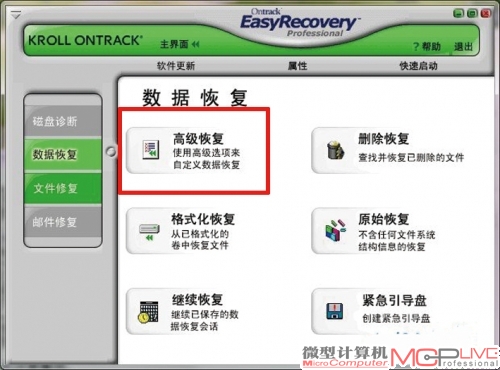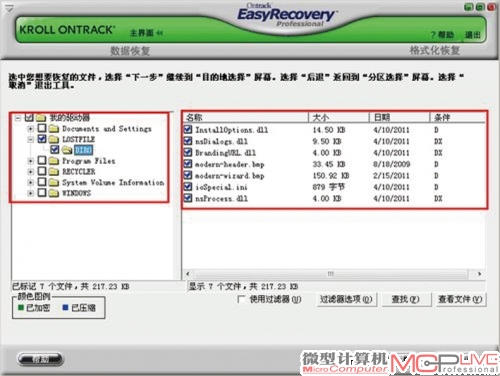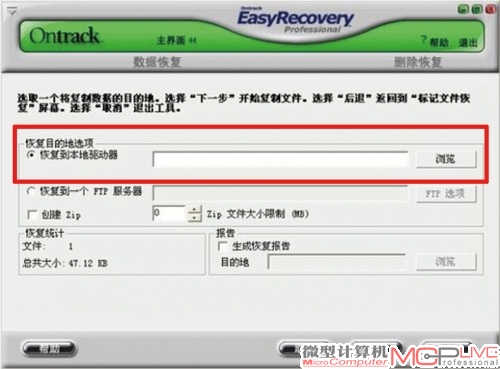存储分区突变RAW如何拯救重要数据?
方法二: 使用Easy Recovery恢复数据
Step1 定位问题盘符
使用EasyRecover y软件,点软件界面左上角 “Data Recovery” 按钮进入菜单,再点右边框里第一个选项卡“Advanced Recover y”,再然后你会看到软件界面窗口的左侧将列出你电脑的所有盘符,选中那个不能用的盘。
Step2 找回文件
选中问题盘符后,软件界面窗口会提示你“NEXT”按钮,随后会有一连串关于软件设置、问题协议和安全问题的提示。玩家们大可不必理会,一路选择使用缺省(默认)设置,并“NEXT”即可,后你就会发现软件开始分析、扫描问题盘符里的文件。
Step3 备份保存
这个高级功能能找出硬盘内的文件,甚至是以前你不想要的已经删掉的文件。等全部扫描完成后,界面窗口左边会列出问题盘符内的文件,你选择要备份的(一般已经默认全选),然后继续“NEXT”,把数据备份到另一个容量足够的盘内即可。后把问题盘重新格式化,再将把备份好的数据重新移回到这个盘就O K了。注意,该软件还会自动保存一部分文件在一个名为“LOSTFILE”的文件夹中,如果有出问题时正在编辑的文档不妨去此文件夹找找看。
在此,还分享一个软件——winimag。可能不少玩家和我们一样,之前习惯性的以为winimag只是个提供与镜像制作有关功能的工具,看似和本文没什么联系。实际上,至少在8.50版本上,你可以通过它的“从物理磁盘中创建虚拟硬盘镜像”功能,来创建故障盘符的虚拟镜像。在这个虚拟镜像中,你可以看到盘内原本的数据,将你需要的备份下来即可。然后再把变成R AW文件系统的硬盘格式化成系统能识别的文件系统格式(如NTFS)就OK了。而闪存盘则建议进行量产操作,鉴于“USB闪存盘量产”的软件颇多,方法也有很多介绍,所以在此就不赘述了。 感兴趣或者有需要的玩家可以自行去网络查找资料。
原理解析:
和方法一不同,使用Easy Recover y的操作虽然也比较简单,但由于增加了数据拷贝环节,所以整个过程更加耗时。不过,这种方式对较老的FAT文件系统的恢复效果很好。其原理上和第一种方式也有所差异,第一种方式针对的是损坏的分区表,而后者则巧妙地绕过了这个已经损坏的分区表。还是如上例,班级花名册不在了没关系,也不需要新建花名册。把全体学生转移到另一个班级,花名册信息也就自动添加到这个花名册正常的班级中了,之后再怎么调整都非常容易。另外,一般对硬盘来说,只要设备没被低级格式化,数据都会有信息留在磁盘上。所以已经误操作格式化了问题盘的同学也可以试试这个方式将数据找回,而方式一则对设备已被格式化后的情况没有效果。
Tips:NTFS格式专有—权限设置导致的另类RAW分区故障。
方法一:在R AW 格式盘符上点右键,选择属性菜单,再选安全选项,在对话框中将无用的用户删除,添加自己的用户。再将权限修改为管理员即可。
这里请注意,你打开属性菜单时没有发现安全选项,可以在文件夹选项(打开我的电脑工具菜单文件夹选项)中,去掉“使用简单文件共享”前的勾,即可在属性菜单中查看安全选项。
方法二:进控制面板找到管理工具,打将本地安全策略选项,在将安全选项打开,在右面窗口找到网络本地帐户的共享和安全模式后的仅来宾改为经典,退出回到我的电脑,在变成RAW的盘上点右键,选择安全标签,将其乱码删掉,然后添加本计算机的用户即可。
写在后
看完本文之后,你是不是也觉得R AW问题解决起来很简单了呢?其实除了NTFS格式因权限设置导致的R AW故障,一般都能通过相应工具软件轻松解决。相对来说,分析故障原因成为整个修复过程难的部分。毕竟使用方式不当和软硬件品质问题导致的R AW故障存在一些差异。前者多是简单的分区表问题,方式一为快捷、适用。而后者情况相对复杂,若是使用了其他分区工具导致的故障,方法一还能有效;否则其他情况还是请大家老老实实使用方式二的思路,虽然耗时一些,但数据有保障,而且还能给不小心进行了格式化操作的玩家一颗“后悔药”